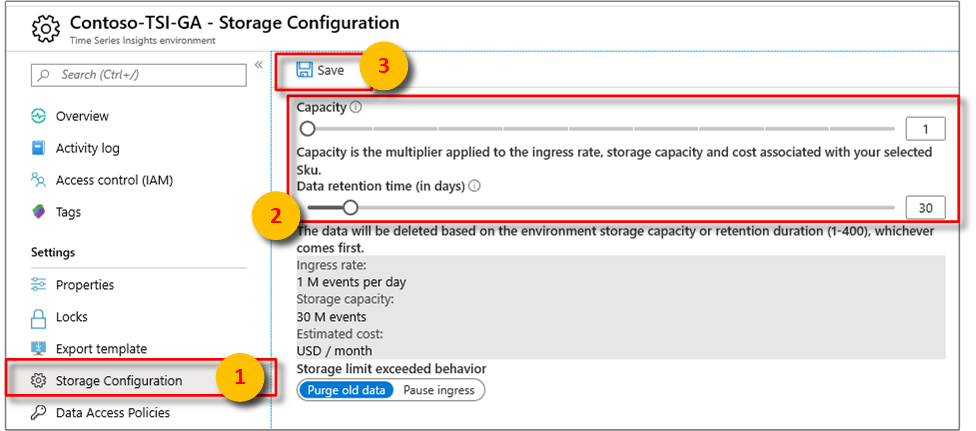Azure Time Series Insights Gen1에서 보존 구성
참고 항목
Time Series Insights 서비스는 2024년 7월 7일에 사용 중지됩니다. 최대한 빨리 기존 환경을 대체 솔루션으로 마이그레이션하는 것이 좋습니다. 사용 중단 및 마이그레이션에 대한 자세한 내용은 설명서를 참조하세요.
주의
이는 Gen1 문서입니다.
이 아티클에서는 Azure Time Series Insights의 데이터 보존 시간 및 스토리지 제한을 초과하는 동작을 구성하는 방법을 설명합니다.
요약
각 Azure Time Series Insights 환경에는 데이터 보존 시간을 구성하는 설정이 있습니다. 값의 범위는 1~400일입니다. 데이터는 환경 스토리지 용량 또는 보존 기간(1-400) 중 더 빠른 시간을 기준으로 삭제됩니다.
각 Azure Time Series Insights 환경에는 스토리지 한도 초과 시 동작이라는 추가 설정이 있습니다. 이 설정은 환경의 최대 용량에 도달하면 수신 및 삭제 동작을 제어합니다. 두 가지 동작 중에서 선택할 수 있습니다.
- 이전 데이터 삭제(기본값)
- 수신 일시 중지
설정을 이해하는 데 도움이 되는 자세한 내용은 Azure Time Series Insights의 보존 이해를 참조하세요.
데이터 보존 구성
Azure Portal에 로그인합니다.
기존 Azure Time Series Insights 환경을 찾습니다. Azure Portal의 왼쪽에 있는 메뉴에서 모든 리소스를 선택합니다. Azure Time Series Insights 환경을 선택합니다.
설정 제목에서 스토리지 구성을 선택합니다.
데이터 보존 시간(일)을 선택하여 슬라이더 막대로 보존을 구성하거나 텍스트 상자에 숫자를 입력합니다.
용량 설정은 데이터 이벤트의 최대 양과 데이터 스토리지에 사용되는 총 스토리지 용량에 영향을 주므로 이 구성을 참고하세요.
스토리지 제한을 초과하는 동작 설정을 전환합니다. 이전 데이터 삭제 또는 수신 일시 중지 동작을 선택합니다.
문서를 검토하여 잠재적 데이터 손실 위험을 파악합니다. 저장을 선택하여 변경 내용을 구성합니다.
다음 단계
자세한 내용은 Azure Time Series Insights의 보존 이해를 참조하세요.
환경 계획에 대해 알아봅니다.
피드백
출시 예정: 2024년 내내 콘텐츠에 대한 피드백 메커니즘으로 GitHub 문제를 단계적으로 폐지하고 이를 새로운 피드백 시스템으로 바꿀 예정입니다. 자세한 내용은 다음을 참조하세요. https://aka.ms/ContentUserFeedback
다음에 대한 사용자 의견 제출 및 보기